Специальные возможности андроид 6.0. На что ещё способен ваш Андроид-планшет
Больше 80 процентов смартфонов во всем мире работают на операционной системе , однако далеко не все владельцы знают о всех скрытых функциях, которые есть в телефоне. Разумеется, с момента своего основания OC претерпела множество изменений, добавились и несколько интересных возможностей, которые с первого взгляда не так просто найти. Мы расскажем о некоторых из них.
Пасхальное яйцо
Во всех версиях Android есть так называемое «пасхальное яйцо». В последней версии Android им стала игра по типу Flappy Bird с препятствиями в виде леденцов.
Для того чтобы увидеть пасхалку, необходимо пройти в «Настройки», далее «О телефоне» и после несколько раз нажать на версию Android до тех пор, пока не появится экран с фоном рабочего стола. Продолжая тапать уже по кругу, откроется игра.

В других версиях «зеленого робота» есть нечто похожее, но именно аркадная игра есть только в Lollipop.
Свое «пасхальное яйцо» есть и в браузере Chrome, как десктопном, так и мобильном. Выглядит оно следующим образом. Когда у вас нет подключения к интернету, вы наблюдаете страницу с соответствующим сообщением. Чуть выше него расположен виртуальный динозавр из пикселей. Так вот, если нажать на экран, то запустится небольшая игрушка - бег с препятствиями.

Отключаем предустановленные приложения
Большинство устройств имеют предустановленных набор приложений, которые не прибегая к помощи root удалить из системы невозможно. Вполне вероятно, что какими-то из них вы не пользуетесь, но тем не менее они постоянно дают о себе знать уведомлениями и обновлениями. Удалить такие программы, как мы уже сказали, нельзя, однако можно отключить. Да, они по-прежнему буду занимать место, но хотя бы не будут активны.
Для этого нужно перейти в «Настройки», далее «Приложения» и выбрать программу. На следующем экране будет кнопка «Отключить», тапнув на которую вы «заморозите» приложение. Если оно вам все же когда-нибудь понадобится, то просто снова зайдите в то же меню и нажмите уже кнопку «Включить».

Единственное, что стоит иметь в виду, отключение некоторых таких программ может сказаться на работе остальных.
Открываем меню быстрого доступа в обход меню с уведомлениями
Очень простой жест, о котором, как ни странно, многие не знают. Мы привыкли, что свайпом с верхней панели вниз открывается меню с уведомлениями. Если же провести аналогично еще раз, то перед нами появится меню быстрого доступа. Фишка состоит в том, что получить доступ к последнему можно напрямую, в обход предыдущего. Для этого нужно всего лишь первоначально свайпнуть не одним пальцем, а двумя.

Опции для разработчиков
На специальном экране собраны такие интересные функции по части контроля системы, как отладка по USB, отображение нажатий на дисплей, установка времени задержки открытия новых окон и т. д.
Чтобы получить доступ к этим параметрам, зайдите в «Настройки», потом «О телефоне» и 10 раз подряд тапните по номеру сборки. После этого в настройках появится новая вкладка - меню с опциями для разработчиков.

Какие другие неочевидные фишки Android знаете вы?
По материалам AndroidPIT
Несколько скрытых возможностей Android Дмитрий Боровских
На первый взгляд Android может показаться крайне простой операционной системой, однако в нем (особенно в последних версиях) есть множество скрытых функций и настроек, которые могут существенно облегчить тебе жизнь. Так что перед тем, как бежать получать root и устанавливать на смартфон тонны софта, лучше будет ознакомиться с этой функциональностью.
Безопасный режим
В Android есть так называемый безопасный режим. Работая в этом режиме, операционная система отключает все установленные пользователем приложения, поэтому он может спасти, если ты вдруг заразил смартфон блокиратором экрана. Для активации достаточно нажать кнопку выключения до появления кнопки «Отключить питание», а затем удерживать палец на ней. Смартфон уйдет в перезагрузку.
Безопасный режим: сторонние приложения отключены
Черный список
Черные списки номеров всегда были камнем преткновения для пользователей Android. Сама система не предоставляет таких возможностей, а доступные в маркете приложения реализуют блокировку номеров через грязные хаки и не всегда корректно (большинство таких приложений просто прикидываются сторонним диалером, который берет трубку и сразу кладет ее).
Однако блокировку можно получить и в стоковом Android, для этого достаточно просто отправить неугодных абонентов в голосовую почту. Чтобы сделать это, тапаем по нужному контакту, далее нажимаем иконку редактирования («карандаш»), далее меню и выбираем пункт «Только голос. почта». Там же, кстати, можно установить отдельный рингтон для абонента.
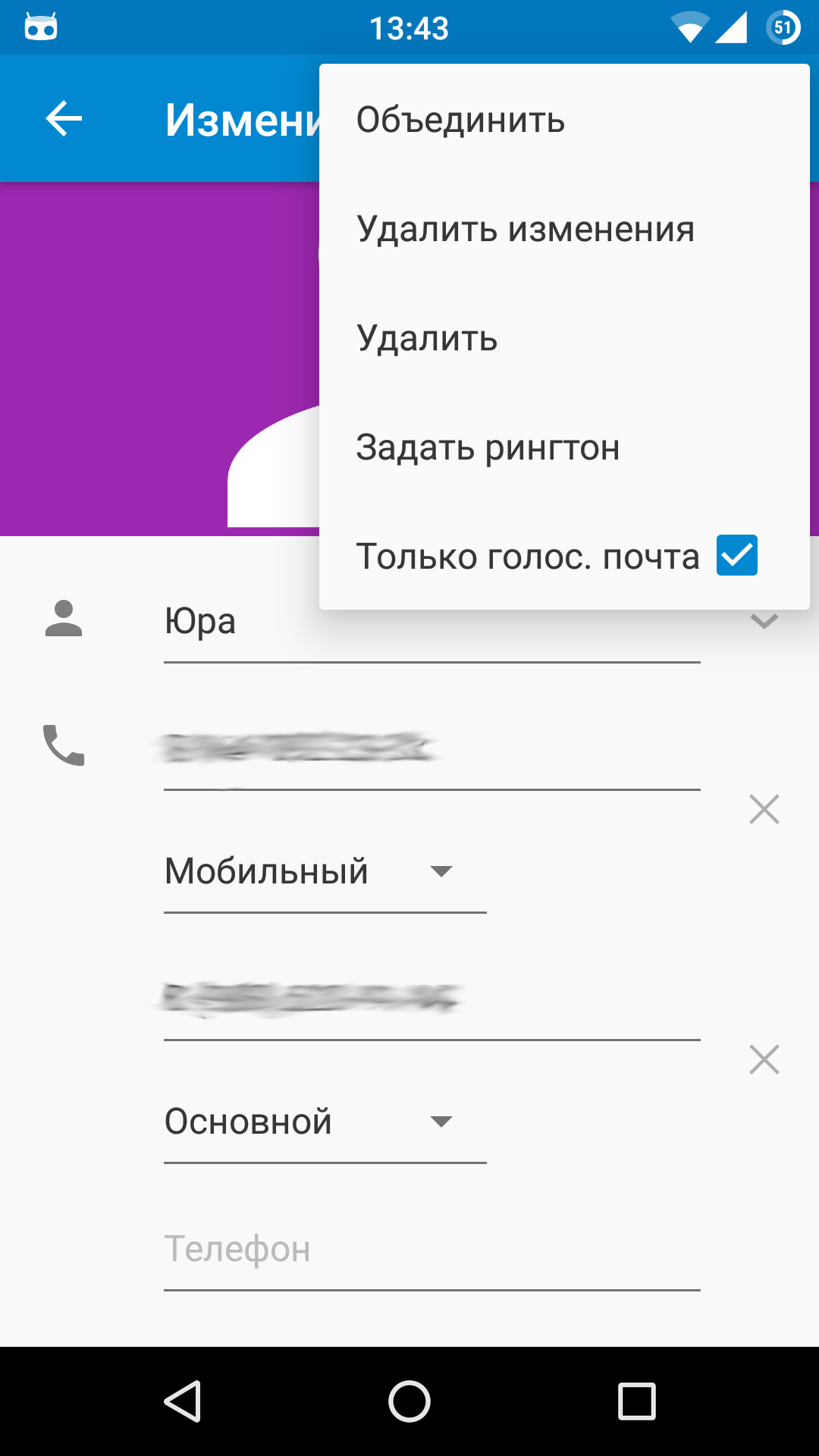
Быстрые ответы
Так называемые быстрые ответы - это функция, позволяющая быстро отослать СМС в ответ на звонок. По умолчанию доступно четыре ответа типа «Не могу говорить», «Я перезвоню». Но это довольно скучно и обыденно. Если хочется чего-то более креативного, шаблоны ответов можно отредактировать: «Телефон -> меню -> Настройки -> Быстрые ответы».

Маленькие хитрости
- Чтобы изменить регистр букв или сделать так, чтобы в уже введенном сообщении слова или предложения начинались с заглавной, достаточно выделить сообщение и нажимать кнопку Shift до получения нужного результата.
- В Android 5/6 доступ к быстрым настройкам можно получить, вытянув шторку двумя пальцами.
- Быстро включить режим вибрации в Android 5/6 можно, нажав на клавишу громкости, а затем тапнув по иконке с левой стороны появившегося слайдера.
- В Android есть экранная лупа. Чтобы ее включить, идем в «Настройки -> Спец. возможности -> Жесты для увеличения». Теперь любой участок экрана можно увеличить, три раза тапнув по нему.
- Чтобы отключить автоматическое создание иконок на рабочем столе, запусти Play Маркет, перейди в настройки и сними галочку с пункта «Добавлять значки».
В Android есть совсем незаметный и неизвестный большинству пользователей раздел настроек с дополнительными опциями Wi-Fi. Чтобы до него добраться, необходимо перейти в «Настройки -> Wi-Fi», затем нажать клавишу меню и выбрать «Дополнительные функции». Здесь можно отключить уведомления об обнаруженных сетях, отключить Wi-Fi в спящем режиме (не рекомендую: работая в пассивном режиме, модуль Wi-Fi съедает меньше батареи, чем при включении/отключении), запретить использовать сети Wi-Fi с плохим сигналом и настроить Wi-Fi Direct (прямое сопряжение устройств без использования точки доступа).

Отключение синхронизации
По умолчанию Android включает автосинхронизацию (push-уведомления) со всеми сервисами, добавленными в раздел «Настройки -> Аккаунты». В первую очередь это аккаунт Google, а также Skype и другие сервисы. Большинство типов синхронизации тебе могут и не понадобиться (например, синхронизация Google+), поэтому их лучше отключить, можно все разом, нажав на три точки вверху и сняв галочку с пункта «Автосинхронизация данных». А можно только некоторые типы данных: тыкаем на один из аккаунтов, выбираем аккаунт и убираем (или ставим) галочки.
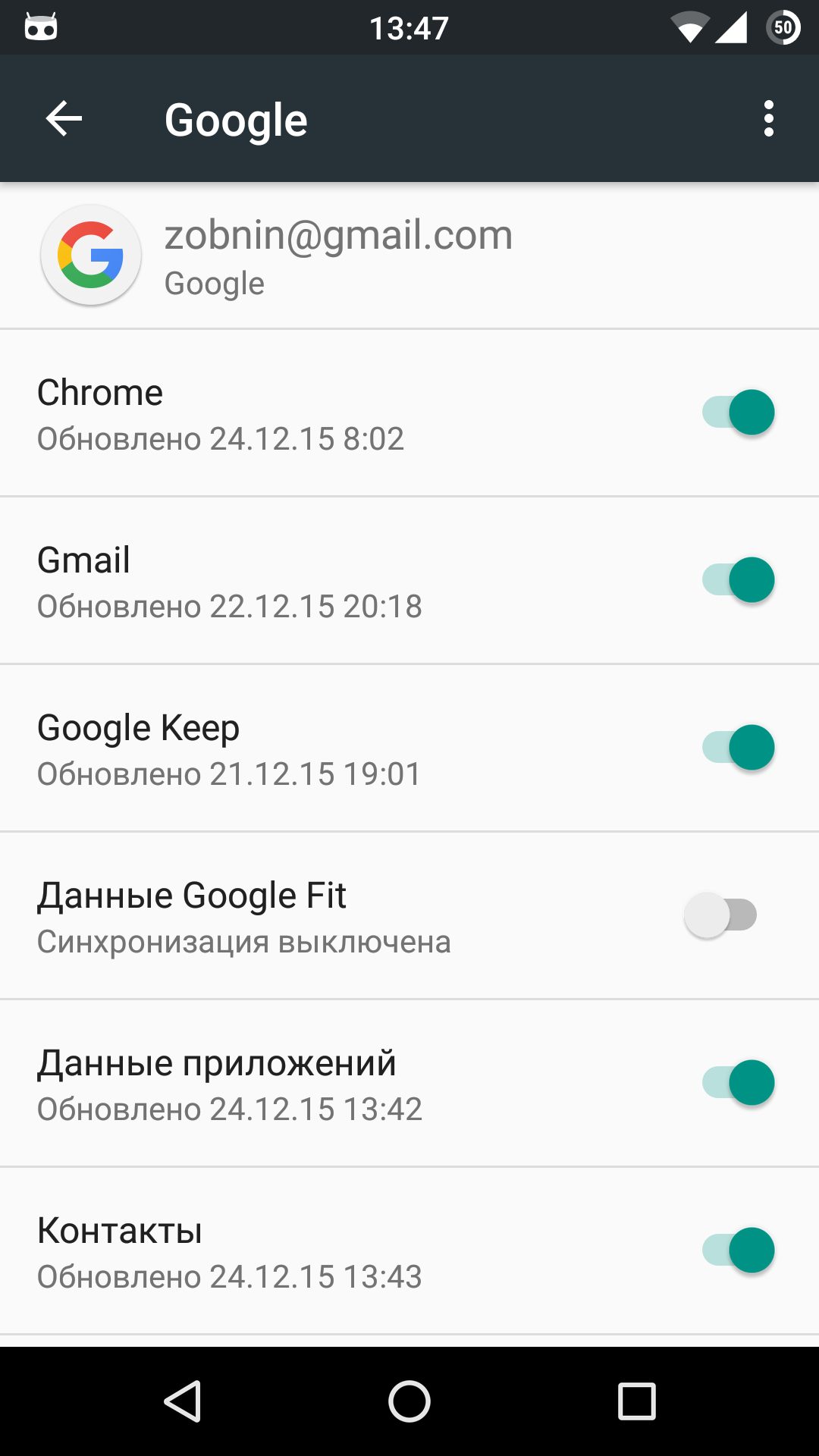
Отключение стоковых приложений
Продолжение статьи доступно только подписчикам
Вариант 1. Оформи подписку на «Хакер», чтобы читать все статьи на сайте
Подписка позволит тебе в течение указанного срока читать ВСЕ платные материалы сайта, включая эту статью. Мы принимаем оплату банковскими картами, электронными деньгами и переводами со счетов мобильных операторов.
Версий андроид множество, например, 6.0, 5.1, 6.0 1, 4.4, 4.4 2, 5.0, 4.2 2, 7.0, 5.1 1 и будет еще больше.
В каждой новой разработчик что-то добавляет, что-то убирает, что-то модифицирует и что-то прячет, так сказать скрывает.
Для всех версий андроид есть скрытые коды. Здесь я о них упоминать не буду, но кому интересно и ознакомится с ними.
Здесь поговорим больше не о скрытых секретных функциях, а о неизвестных большинству, что почти одно и то же.
В этой записи я представлю набор интересных советов и уловок для пользователей смартфонов или планшетов андроид.
Используя их сможете использовать свое устройство проще и эффективнее. Возможно вам также известны некоторые трюки, тогда поделитесь со мной и читателями в комментариях.
Скрытая функция загрузки карт и их использование в автономном режиме
Сеть мобильной связи может проявлять трюки и если хотите быть приятно удивлены GPS навигацией, то можете подготовиться к такому повороту событий.
В картах из выпадающего меню выберите Share онлайн.
Затем вам нужно только выбрать определенную область карты, которую вы хотите загрузить, а затем топнуть «Готово».
В результате, фрагменты карты, загруженный на телефон можно использовать даже без подключения к мобильной сети.
Функция найдите потерянный телефон
Андроид не имеет собственного приложения, используемого для поиска, потерянного или украденного телефона, так что приходится использование сторонние приложения.
Одним из таких приложений является «Найти потерянный телефон», который позволяет не только показывать точное местоположение нашего телефона на карте, но и отображать любое сообщение на экран (скачать можете с плей маркет).
Например, контактные данные или даже блокировать телефон с помощью кода, чтобы посторонний человек не мог иметь доступ к его содержимому.
Функция получить возврат купленного приложения
Не всем известно, но если вы приобрели (купили) приложение на плей маркет, а оно не отвечает вашим ожиданиям, то можете вернуть его и получить свои деньги обратно.
Это возможно в течение 15 минут после покупки. Это времени достаточно, чтобы определить, будет ли приложение полезно для вас или нет.
Для того, чтобы вернуть средства, перейдите на страницу приложения в плей маркет и выберите возврат.
Секретная функция параметры разработчика
Этот пункт в меню настройки предназначен в первую очередь для разработчиков программного обеспечения.
Он позволяет включать необходимые инструменты во время тестирования новых приложений. Тем не менее, вы можете найти там интересные особенности, которые затем успешно использовать.
К ним относится, например, определение продолжительности анимации переходов между открытыми окнами или приложениями.
Для того, чтобы иметь доступ, перейдите в меню настройки, а затем перейти к информации о телефоне и коснитесь семь раз подряд параметра номер сборки.
Скрытая функция Flappy Bird
Как в случае с андроид 5.0, так и зефира 6.0, Google решил спрятать в операционной системе очень простую игру Flappy Bird.
Для того, чтобы быть в состоянии ее играть вы должны войти в меню «Настройки», перейти к «О телефоне», выбрать «Сведение о ПО» и быстро нажимать на «Версия Android».
В открывшемся окне вам необходимо этого пункта коснуться несколько раз, а затем нажать и удерживать логотип Зефира.

Функция андроида дистанционный пульт
В андроид есть встроенная функция инфракрасный «Blaster», которая позволяет мобильному телефону выступать в качестве пульта дистанционного управления для телевизора.
Например, в тех случаях, когда вы потеряли его или просто будет лень встать и взять его со стола, что чаще всего происходит.
Для этого понадобится скачать с плей маркет приложение как пульт дистанционного управления. Их много.

Есть универсальные, но лучше всего брать для модели своего телевизора, так как универсальные могут не оправдать ожиданий, хотя зачастую они полностью работоспособны.
Секретная функция управление компьютером или ноутбуком через устройство андроид
Возможно вы не слышали, но ноутбуком или компьютером (если есть блютуз или вай фай) можно управлять через устройство андроид.

Для этого скачиваете две программы, одну на ПК, вторую на телефон. Их много. Я, например, использую «Mouse Lite» и она меня не подводит.
Функция кнопка с важным контактом
Андроид позволяет на главный экран вывести контакт, чтобы быстро связаться с важным лицом, например, с партнером по бизнесу.
Сделать это можно с помощью встроенного виджета, который достаточно переместить на главный экран телефона.
В некоторых телефонах HTC (например, HTC One) по умолчанию виджет этого содержит ссылки на четыре контакта.
Обойти это и выставить только один контакт способ есть. Для этого перейдите в общий список виджетов, выберите Ярлыки → человека, а затем выберите контакт из списка, который вы хотите видеть на главном экране.
Конечно это далеко не все срытые секретные функции. Некоторые доступны, только через коды, которые не разглашаются, особенно что касается слежения за вами.
Я лишь привел небольшую подборку из встроенных и доработанных посторонними энтузиастами. Добавляйте свои – мы всегда будем рады узнать. Успехов.
В Android, как и в любой другой мобильной операционной системе, многие функции не лежат на поверхности, а скрыты где-то в настройках. Иной раз мы не пользуемся полезными фичами только потому, что не знаем о их существовании. В этой статье собраны 10 простых возможностей, которые мало кто использует, однако после знакомства с ними от такого набора функций уже невозможно отказаться.
1. Включаем скрытые настройки
Активировать настройки для разработчиков лишь звучит несколько страшно. На деле же всё проще простого, зато набор функций после такого шага предстает огромный: отладка по USB, отключение анимации, повышение производительности графического процессора в играх и множество других возможностей.
Перейдите в «Настройки», затем «О телефоне» и семь раз нажмите на номер сборки. Соответствующий пункт появится в меню.


2. Записываем видео с экрана
В определенных ситуациях может понадобиться не только сделать скриншот, но и записать происходящее на экране. К примеру, для обучающего видеоролика и для наглядной демонстрации процесса. Для этого вам достаточно просто скачать соответствующую программу из Google Play. Бесплатное приложение Rec.(Screen Recorder) , к примеру, отлично справится со своими обязанностями.
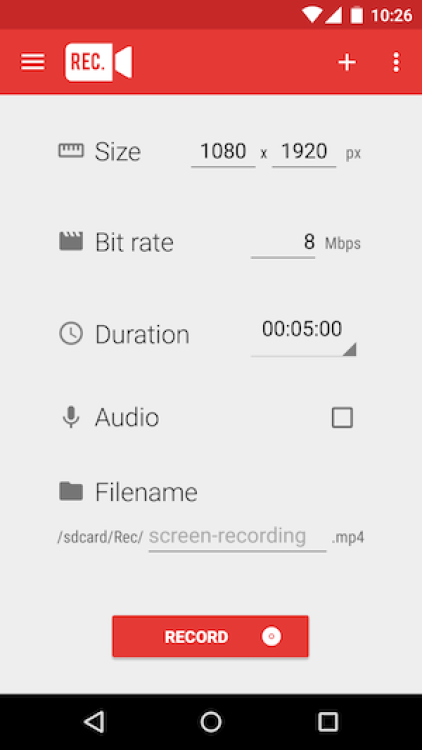
3. Упрощаем процесс разблокировки
Smart Lock является отличительной особенностью . Благодаря данной функции вы сможете разблокировать девайс быстро и просто при помощи заранее настроенных «доверенных устройств» (Bluetooth-гарнитуры, умных часов и т. д.), по местоположению (дома, в офисе), по лицу или голосу.
Для активации режима зайдите в «Настройки», далее в «Безопасность» и после «SmartLock».


4. Находим приложения, замедляющие работу системы
Детальная статистика по запущенным процессам - одна из доступных функций для разработчиков. Здесь можно увидеть, какая программа потребляет больше всего оперативной памяти и при необходимости принудительно завершить её работу.


5. Системная лупа
В настройках, в пункте «Специальные возможности», есть весьма интересная возможность в виде изменения масштаба. После активации соответствующего пункта («Жесты для увеличения»), при тройном тапе информация на дисплее может быть увеличена или уменьшена. Работает вне зависимости от того, в каком приложении вы находитесь.
![]()

6. Поиск без прикосновения к экрану
Пожалуй, благодаря активному продвижению фишки, об «O’кей, Google» знают все. Вы можете просто произносить запросы с любого экрана (даже выключенного), а система автоматически преобразует голос в текст и выдаст результаты поиска.
Чтобы активировать «O’кей, Google», перейдите в «Настройки Google», далее «Поиск и подсказки», затем «Голосовой поиск» и, наконец, «Распознавание «O’кей, Google». Не забудьте установить ползунок «Из всех приложений». Отметим также, что работа голосового поиска при выключенном экране работает только во время зарядки устройства.


7. Воспроизведение текста голосом
Воспроизведение текста голосом - ещё одна полезная фича, которая упрощает взаимодействие с устройством без прикосновения к нему. Например, если вы очень заняты и у вас нет времени сидеть и читать статью, можно просто установить генерацию текста в речь и заниматься своими делами.
Для активации необходимо перейти в «Настройки» и найти пункт «Специальные возможности». Также стоит удостовериться, что на устройстве установлен нужный звуковой пакет.

8. Режим модема
Вовсе не обязательно покупать отдельное устройство (3G-модем, например, или планшет с поддержкой сим-карт) для выхода в Интернет. Ваш смартфон вполне может сыграть роль точки доступа.

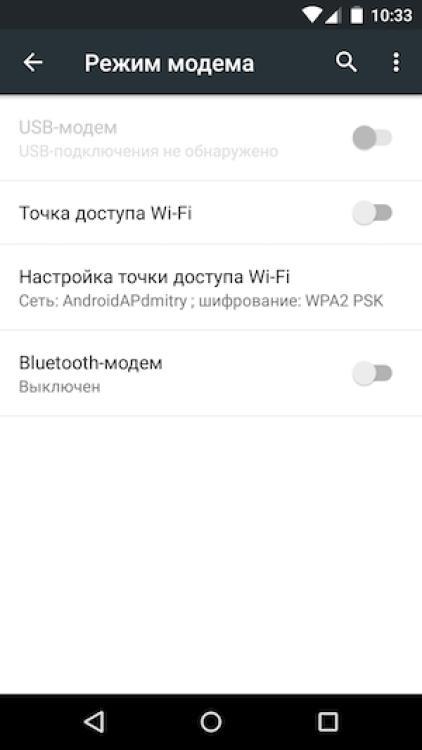
9. Переносим данные на новый телефон без проблем
Если в вашем телефоне есть модуль NFC, то вам повезло. Благодаря функции Tap & Go, в будущем не составит проблем перенести все данные со старого устройства на новое. Для этого достаточно будет просто поместить два телефона с поддержкой NFC рядом друг с другом.

10. Экономим мобильный трафик
В стандартном для Lollipop браузере Google Chrome есть прекрасная фишка в виде экономии трафика, которая весьма удачно пригодится пользователям, которые не имеют в своем распоряжении безлимитный пакет интернета.
Откройте Google Chrome, нажмите на три точки сверху справа и перейдите в «Настройки». Там вы найдете опцию «Экономия трафика». Сайты, возможно, станут загружать чуть медленнее, зато потребление мегабайтов уменьшится в несколько раз.


Какими из этих функций обычно пользуетесь вы? Возможно, вам есть что добавить?
По материалам AndroidPIT
10 любопытных функций Android, о которых стоит знать Дмитрий Боровских


